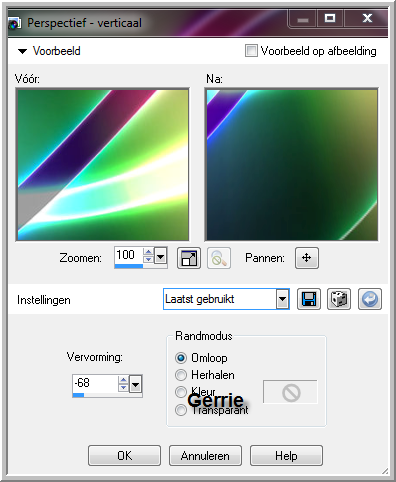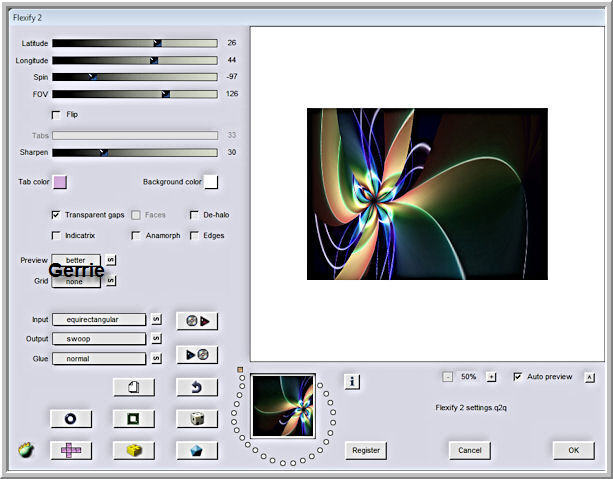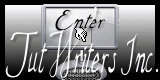Toestemmingen tubes
Hier
Materialen

Flaming Pear
Unlimited 2.0
Greg's Factory Output Vol.II
Alien Skin Eye Candy 5 impact
Filter Andrew's 10 - Deze importeer je in filter Unlimited2.0
De tube komt van, k@rine dreams.
Is er een tube van jou bij laat het even weten dan kan ik je naam
erbij zetten
Hierbij bedank ik alle tubes makers en maaksters voor het maken van
deze schitterende tubes.
Laat het watermerk van de tube intact. Het copyright hoort bij de
originele artiest.
Laat de credit bij de maker.
*****
De kleuren, mengmodus en laagdichtheid in deze les, zijn gekozen voor deze materialen
Gebruik je andere materialen, mengmodus/dekking aanpassen in je lagenpalet naar eigen inzicht.
pas dit aan als het nodig is
Heb je andere kleuren
Schrijf van je achtergrondkleur even de K en V op.
*****
Stap 1
Open je tubes en maak ze op maat.
Aanpassen - Scherpte - Onscherp masker 1-64-4.
Stap 2
Zet je voorgrondkleur op#c1aad4 en je achtergrondkleur op#100d18
Vul hier de K en V in van je achtergrondkleur.
Stap 3
Bestand - Nieuw - 700 x 500 pixels - Transparant aangevinkt.
Selecties - Alles selecteren
Activeer je achtergrond - fond.
Heb je een andere kleur verander deze dan met je K en V wat je net
heb opgeschreven
Aanpassen - kleurtoon en verzadiging - inkleuren.
Vul hier de K en V in van je achtergrondkleur.
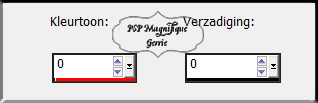
Bewerken - Kopieren.
Terug naar je werkvel - Bewerken - Plakken in de selectie
Selecties - Niets selecteren
Stap 4
Effecten - Geometrische Effecten - Perspectief Verticaal
klik op ok
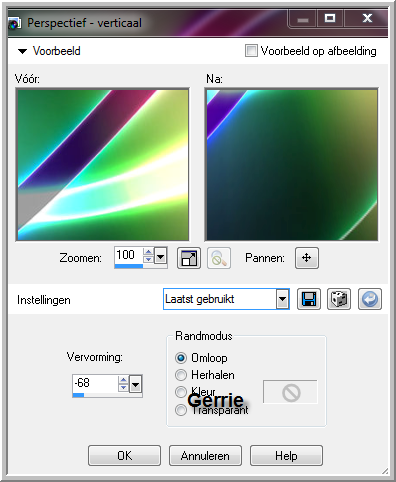
Herhaal deze stap nog een keer.
Stap 5
Effecten - Insteekfilters - Flaming Pear - Flexify2 - ZiePS
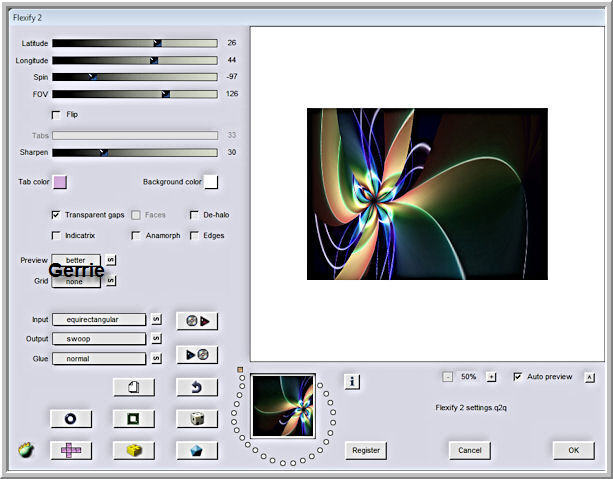
Stap 6
Effecten - Insteekfilters - Unlimited 2.0 - Andrew,s Filter 10 - Sin Prism - standaard
Speel met dit filter
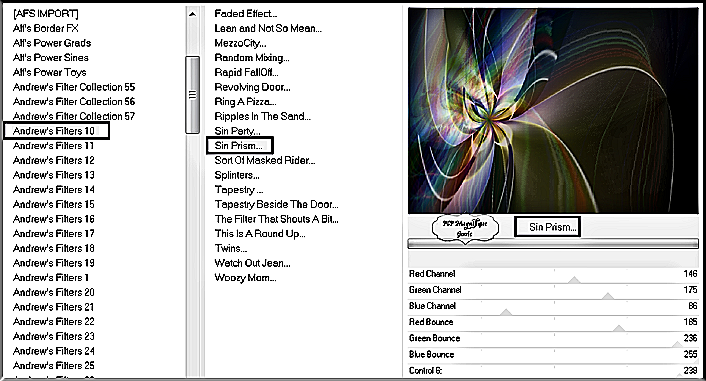
Stap 7
Gebruik je andere kleuren en komt je kleur niet goed uit
Gebruik dan het - Filter Adjust Variations - en
kijk wat goed bij jou kleur uit komt
Stap 8
Activeer je gekozen persoontube - k@rine dreams
Misted-Woman-1082 - 550 pixels hoog
Bewerken - Kopieren.
Terug naar je werkvel.
Bewerken - Plakken als nieuwe laag
Schuif iets naar de rechterkant
Stap 9
Effecten - Insteekfilters - Alien Skin Eye Candy 5 impact -
Perspective Shadow
Bij Settings Drop Shadow Low - ZiePS
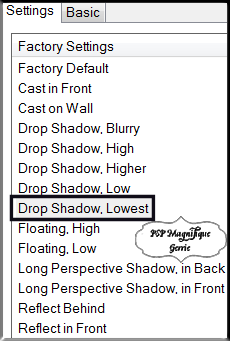
Stap 10
Activeer je accent tube - Vlinder - maat is goed
Bewerken - Kopieren.
Terug naar je werkvel.
Bewerken - Plakken als nieuwe laag - Zet op plek naar keuze
Stap 11
Effecten - Insteekfilters - Alien Skin Eye Candy 5 Impact
Perspective Shadow - Instellingen staan nog goed
Lagen - Nieuwe rasterlaag - Plaats hier je watermerk.
Stap 12
Afbeelding - Randen toevoegen - 3 pixels - Voorgrondkleur -
Symmetrisch aangevinkt.
Afbeelding - Randen toevoegen - 1 pixel - Achtergrondkleur - Symmetrisch
aangevinkt.
Afbeelding - Randen toevoegen - 30 pixels - Voorgrondkleur -
Symmetrisch aangevinkt.
Stap 13
Neem je gereedschap toverstaf en selecteer je laatste toegevoegde
rand.

Maak van je voorgrondkleur een Verloop stijl Zonnestraal - ZiePS
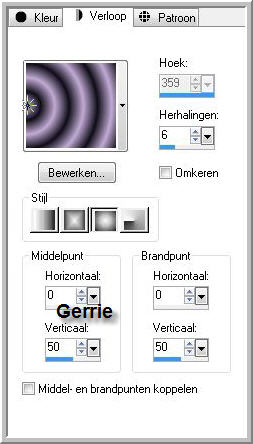
En vul deze met het verloop
Stap 14
Effecten - Insteekfilters - Greg's Factory Output Vol.II - Poolshadow
De
bovenste schuifjes op 50 - Intensity op 128 - en Lightness op
216.
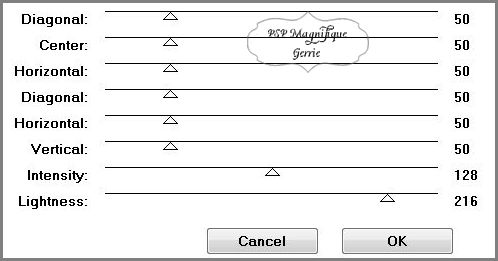
Selecties - Niets selecteren
Bewerken - Kopieren.
Stap 15
Open je Animation shop.
Bewerken - Plakken - Als nieuwe animatie.
Stap 16
Terug naar je PSP/Corel
En klik 2 keer op de Undo pijl 2 stappen terug.
Stap 17
Effecten - Insteekfilters - Greg's Factory Output
Vol.II
- Poolshadow - zet Lightness op 186

Selecties - Niets selecteren
Bewerken - Kopieren.
Stap 18
Terug naar je animatie shop
Bewerken - Plakken - Na actief frame.
Stap 19
Terug naar je PSP/Corel
En klik 2 keer op de Undo pijl 2 stappen terug.
Stap 20
Effecten - Insteekfilters - Greg's Factory Output Vol.II
- Poolshadow - zet Lightness op 156

Selecties - Niets selecteren
Bewerken - KopiŽren.
Terug naar je animatie shop
Bewerken - Plakken - Na actief frame.
Stap 21
Bewerken - Alles selecteren
Animatie - Eigenschappen voor frame op 25
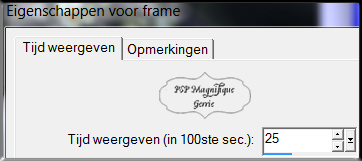
Stap 22
Deze stap toepassen als je Jou crea in de Gallery wil plaatsen
Animatie - Formaat van animatie maat is goed.
Stap 23
Bestand - Opslaan als gif - Geef je plaatje een naam - Klik 4 x op
volgende en sla je plaatje op.
Heb jij een les gemaakt en
wil je de uitwerking ook hier showen
Stuur mij dan een
EMAIL met jouw uitwerking dan
plaats ik hem erbij
Jouw lessen mogen niet groter zijn dan 800PX voor de Gallery
If you mail me your version, you can see it here,
please not bigger than 800px, Your Gallery
Extra voorbeeld

Bedankt voor jullie mooie versies!


Deze les is geschreven door Gerrie op 14 Juni
2010
Deze les is en blijft eigendom van Gerrie
Het is verboden deze te kopiŽren of te verspreiden, zonder mijn
schriftelijke toestemming.
Al mijn lessen zijn zelf ontworpen... dus enige overeenkomst is dan
ook puur toeval.
Al mijn lessen staan geregistreerd bij TWI
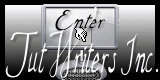
Animatie
Index Home